Большинство потоковых устройств имеют автономные приложения YouTube, но переключаться между Kodi и другим приложением неудобно. Аддон Kodi для YouTube позволяет смотреть видео на YouTube без выхода из Kodi и даже позволяет избежать назойливой рекламы Youtube.
Что такое Коди?
Kodi – это приложение для потокового мультимедиа, которое подключается к вашему телевизору или работает на мобильном устройстве. Он совместим с любым крупным телефоном, планшетом и потоковым оборудованием. Kodi – это отличное решение, независимо от того, подключили ли вы свой компьютер к телевизору с помощью кабеля HDMI или хотите раскрыть реальную мощность вашего Firestick.
На момент написания этой статьи последняя стабильная версия Kodi – 17.4. Последний релиз доступен для скачивания здесь.
Важно: как безопасно пользоваться Kodi
Прежде чем начать, я очень рекомендую установить VPN. YouTube известен тем, что ограничивает ваш контент в зависимости от того, где вы живете. Если вы находитесь в США, это означает пропуск на BBC, включая все их спортивные репортажи и дополнения к популярным шоу, таким как Dr. Who.
И лично у меня есть опасения по поводу мониторинга потокового контента провайдером. Я думаю, что совершенно очевидно, что интернет-провайдеры просто умирают, чтобы принять законодательство против сетевого нейтралитета, поэтому они могут начать обращать внимание на то, сколько пропускной способности вы используете для потокового видео, а затем взимать дополнительную плату за это..
Подключение к VPN шифрует этот трафик, поэтому ваш интернет-провайдер понятия не имеет, что вы делаете со своим интернет-соединением, что и должно быть.
IPVanish – единственная протестированная нами VPN, которая обеспечивает скорость, необходимую для потоковой передачи, с низкими задержками соединений по всему миру. Он также работает с самым широким спектром устройств, включая FireTV и Firesticks, которые ни один другой VPN не может сделать прямо сейчас.
Вам не нужно менять какие-либо настройки, просто зарегистрируйтесь на IPVanish, установите клиент на своем устройстве и подключитесь к серверу в любой точке мира. Я использую IPVanish в течение нескольких месяцев, и я думаю, что за удобство, конфиденциальность и скорость стоит платить.
Установка аддона Kodi на YouTube
Аддон Kodi для YouTube доступен для загрузки в официальном репозитории аддонов Kodi. Чтобы установить его, вам нужно просмотреть список видео-дополнений. Вот как это сделать.
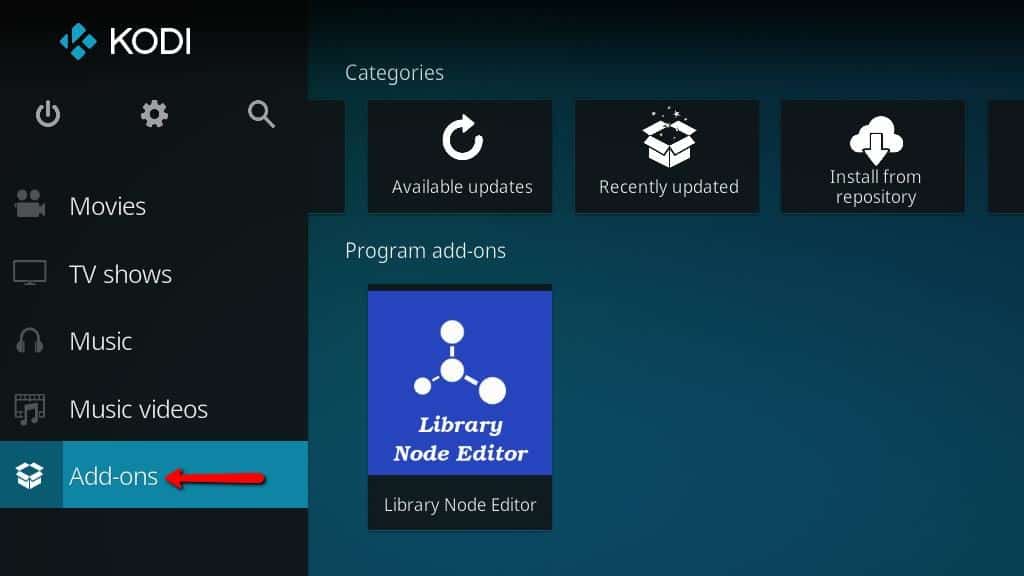
Начните с нажатия на Addons пункт меню на главном экране Kodi. В вашем меню может быть больше записей, чем у меня, так как я скрыл многие из тех, которые я не использую, чтобы уменьшить беспорядок. Обычно это внизу списка.
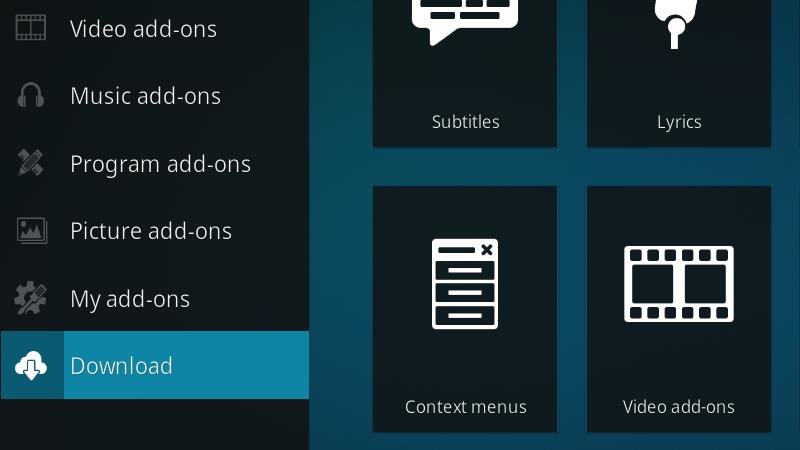
Затем нажмите Скачать пункт меню.
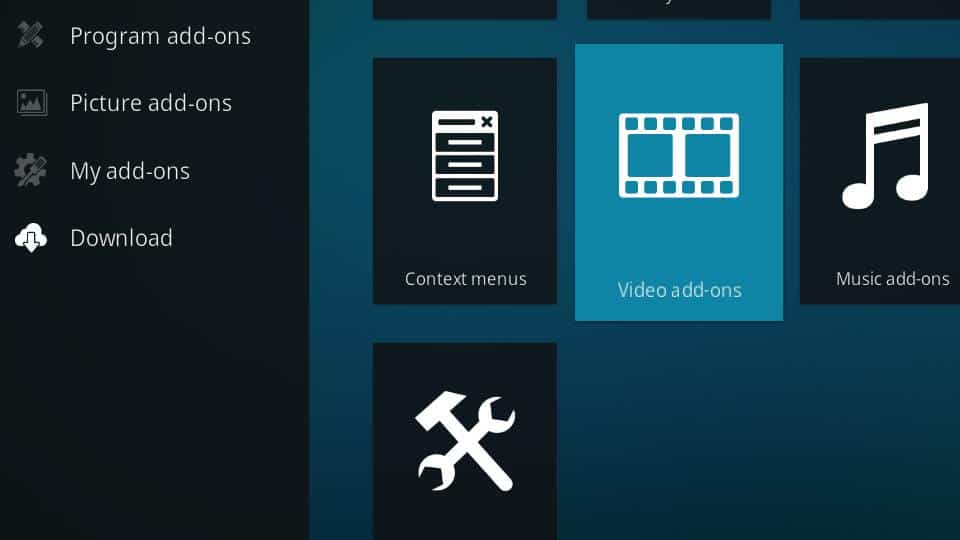
Перейдите к Видео аддоны и щелкните по нему, чтобы открыть список доступных видео-дополнений.
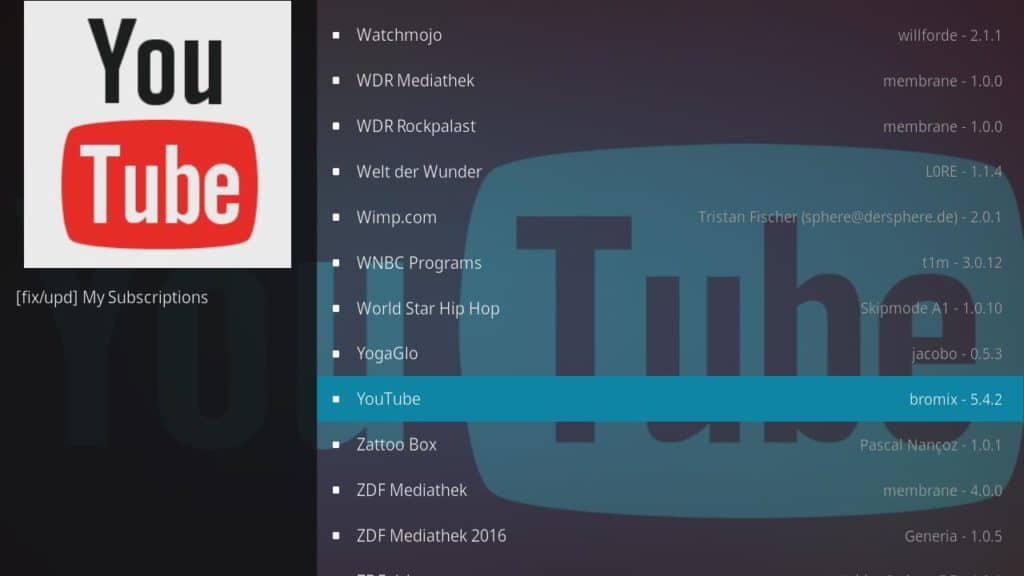
Затем прокрутите вниз, пока не найдете YouTube пункт меню и щелкните по нему.
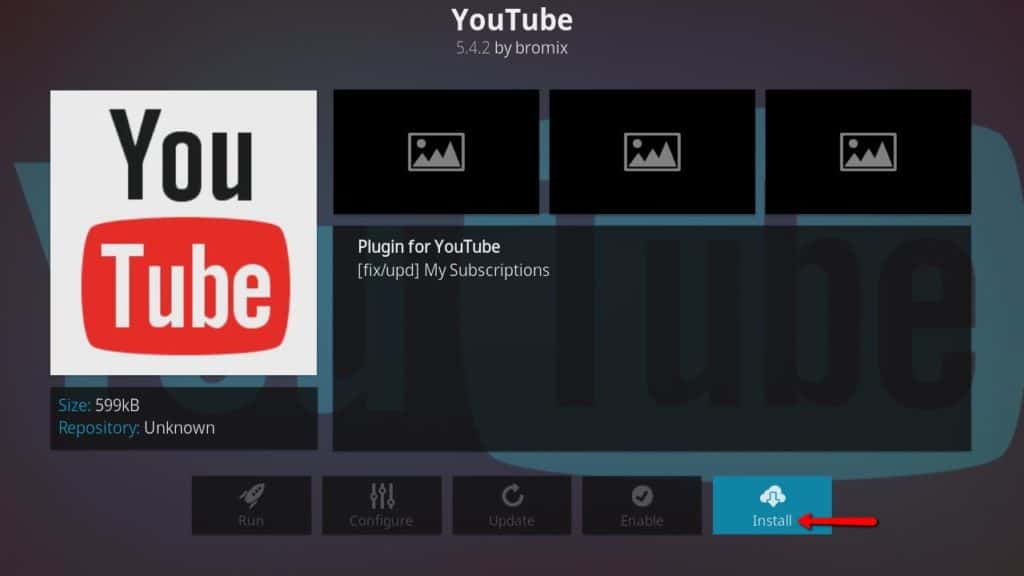
Затем нажмите устанавливать кнопка в левом нижнем углу, чтобы начать процесс установки.
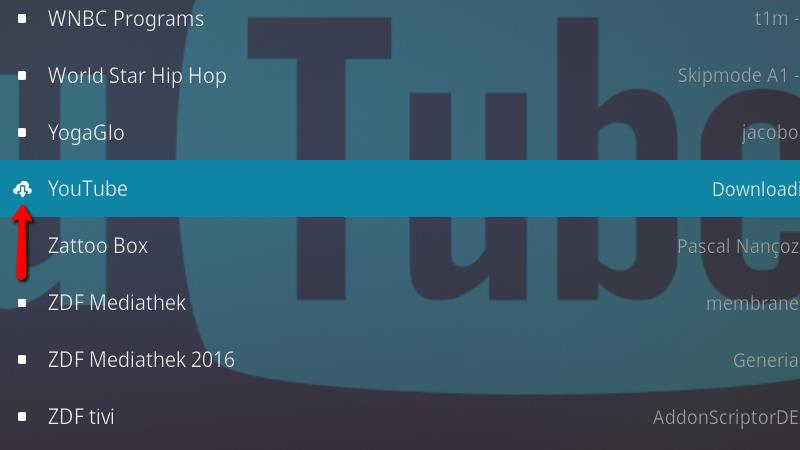
Как только аддон Kodi на YouTube начал успешно загружаться, значок в списке изменится.
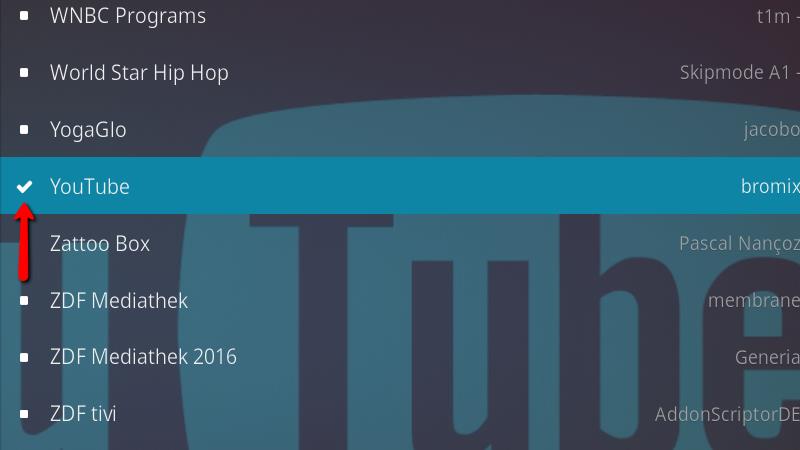
Значок изменится на проверку после завершения установки аддона YouTube Kodi..
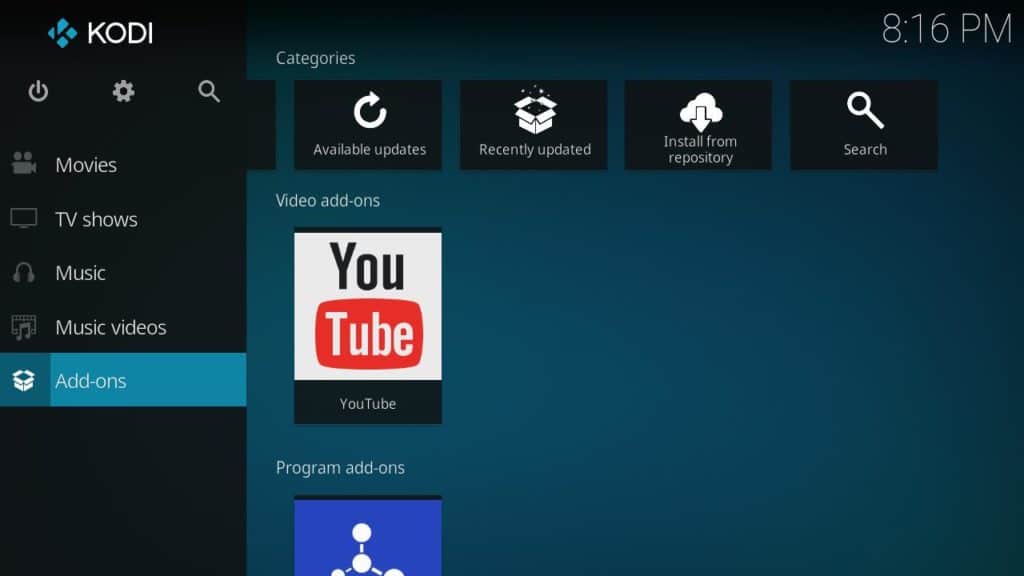
Теперь вы можете запустить YouTube с аддоны меню.
Настройка аддона Kodi на YouTube
Надстройка YouTube Kodi работает из коробки, но есть несколько настроек, которые вы хотите просмотреть после завершения установки.
Мастер настройки
При первом запуске аддона YouTube Kodi вас спросят, хотите ли вы запустить мастер настройки.
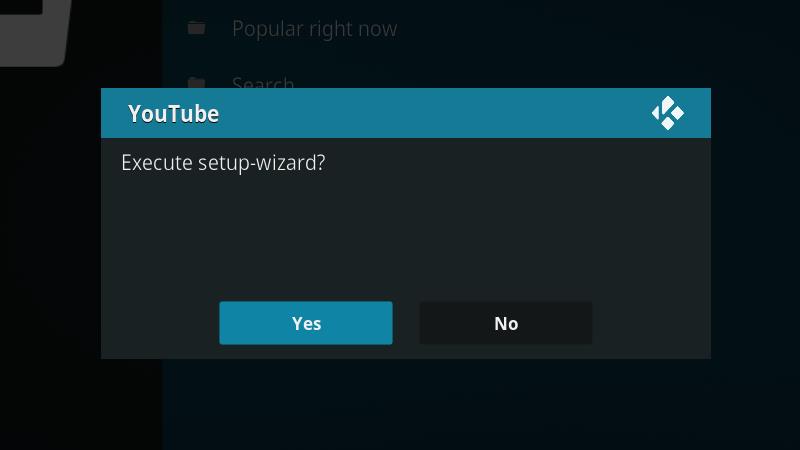
Запуск мастера не обязателен, но мне нравится нажимать да кнопку и шаг за ним, чтобы установить свой язык и страну. Вы можете изменить эти настройки позже в меню параметров аддона YouTube Kodi..
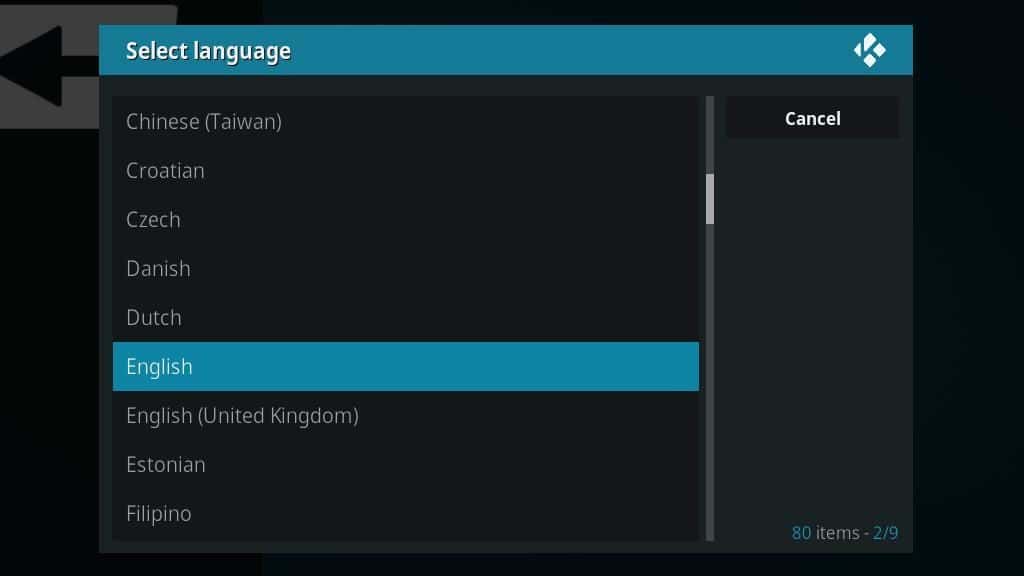
Выберите свой язык из списка и щелкните по нему, чтобы перейти к следующему шагу.
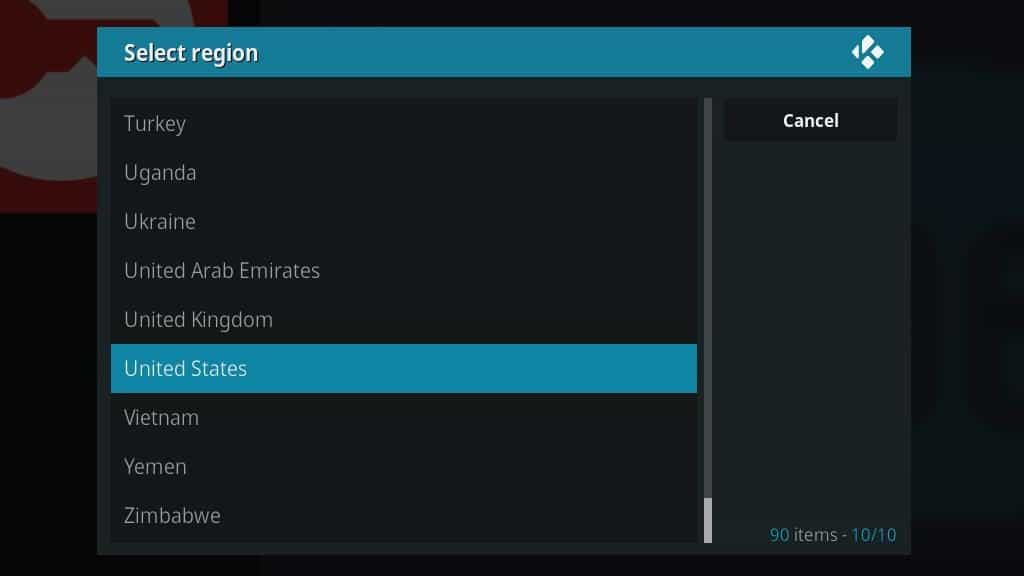
Затем выберите свою страну и щелкните по ней. Это все, что есть в мастере настройки.
Имейте в виду, что эти настройки контролируют только те видео, которые вы видите, и язык интерфейса YouTube. Если вы хотите иметь доступ к контенту YouTube из других стран, вам все равно потребуется установить VPN, чтобы контролировать, какой контент вам разрешено просматривать.
Связывание аккаунта YouTube
Большинство людей захотят связать свой существующий аккаунт с надстройкой YouTube Kodi. Как только ваша учетная запись будет связана, вы сможете просматривать подписанные каналы, иметь доступ к избранным и просматривать уже созданные плейлисты..

Начните с выбора войти в систему пункт меню в верхней части главного меню.
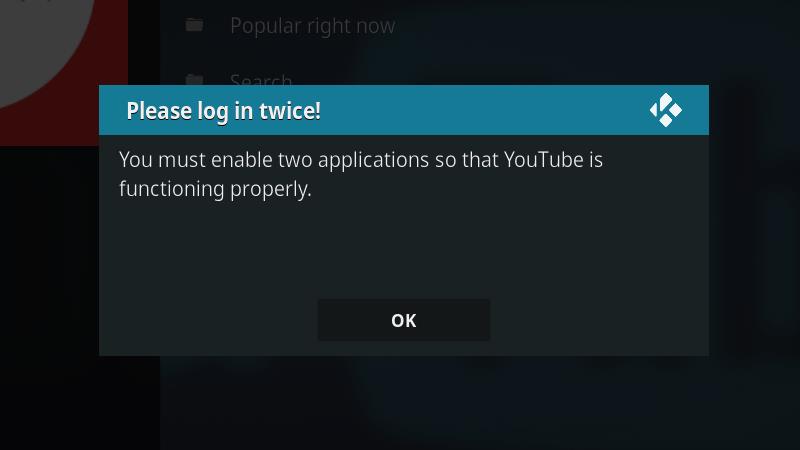
Вы будете предупреждены, что вам придется повторить этот процесс дважды. Это нормально, и это достаточно легко сделать. Нажмите на Ok кнопка для перехода к следующему шагу.
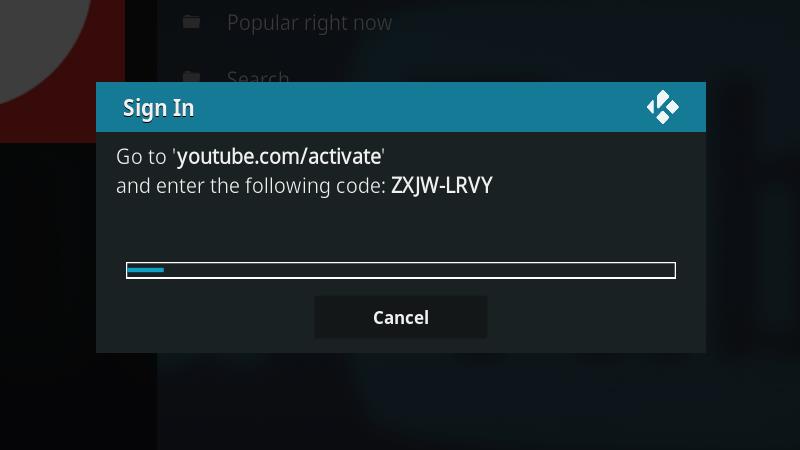
Затем появится экран с кодом подтверждения и индикатором выполнения. Вам нужно войти на YouTube и подтвердить каждый код до заполнения индикатора выполнения. Полное заполнение занимает чуть более 5 минут, поэтому у вас есть много времени.
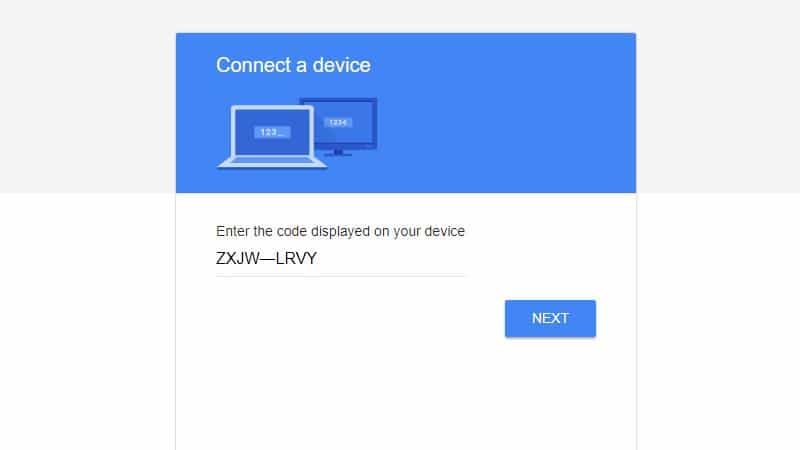
Начните с открытия https://www.youtube.com/activate и введите свой код подтверждения, затем нажмите следующий кнопка.
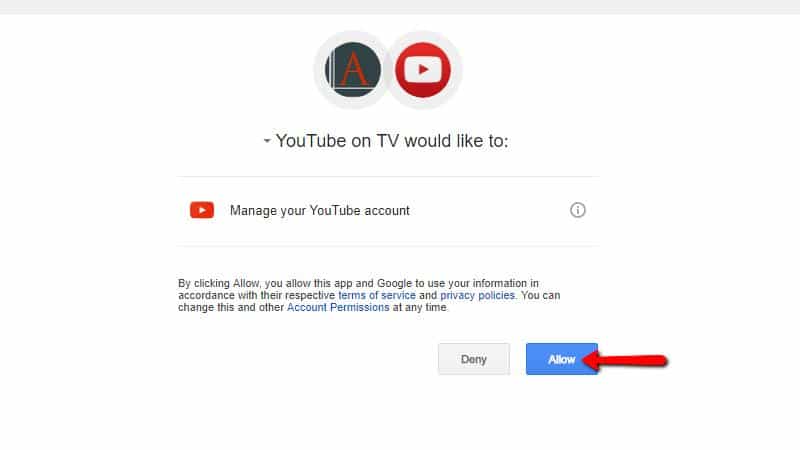
Тогда вам нужно нажать на Позволять кнопка, чтобы связать свой аккаунт YouTube с аддоном YouTube Kodi.
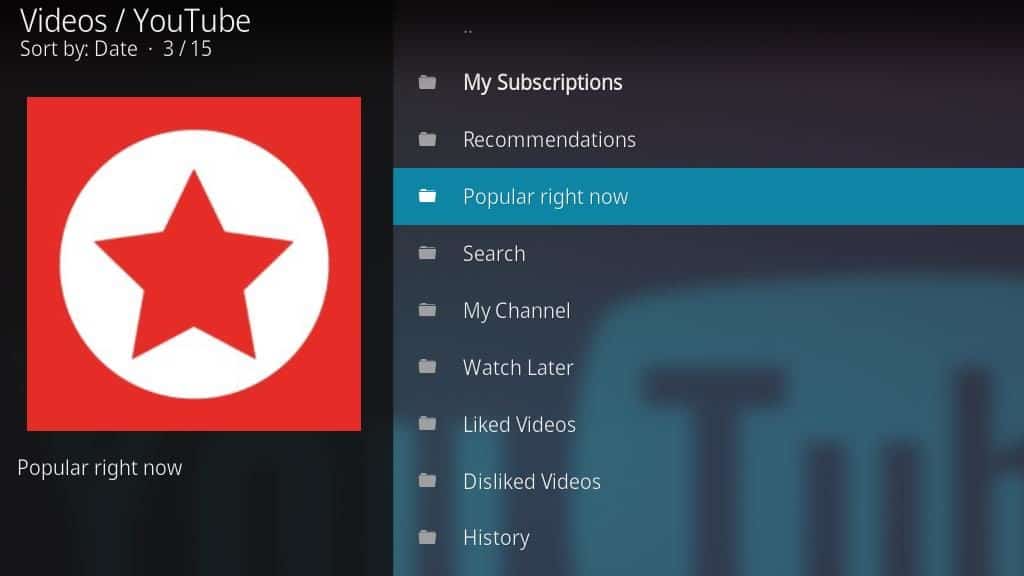
Помните, что вам нужно будет повторить этот шаг еще раз, чтобы полностью связать свою учетную запись. После этого вы получите доступ к своим подпискам и другой информации, связанной с вашим аккаунтом YouTube..
Другие настройки
Есть несколько других настроек, которые я бы порекомендовал вам изменить или, по крайней мере, взглянуть на них. Мне нравится устанавливать разрешение и изменять, какие папки отображаются по умолчанию.
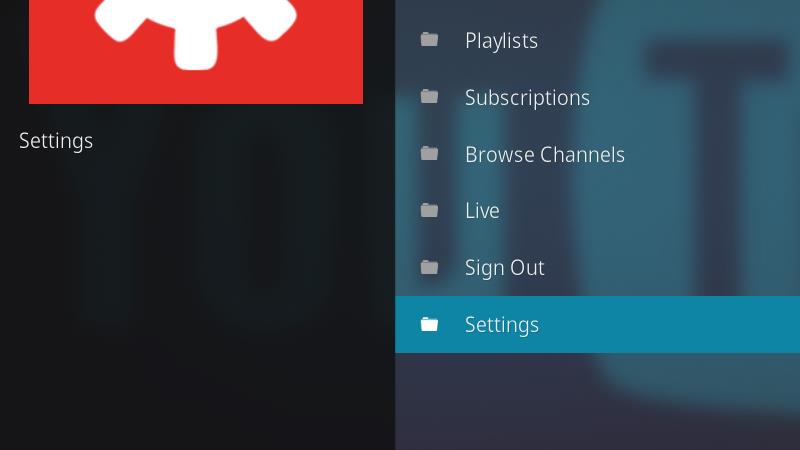
Вы можете получить доступ к меню настроек для надстройки YouTube Kodi, перейдя в конец списка и нажав кнопку настройки пункт меню.
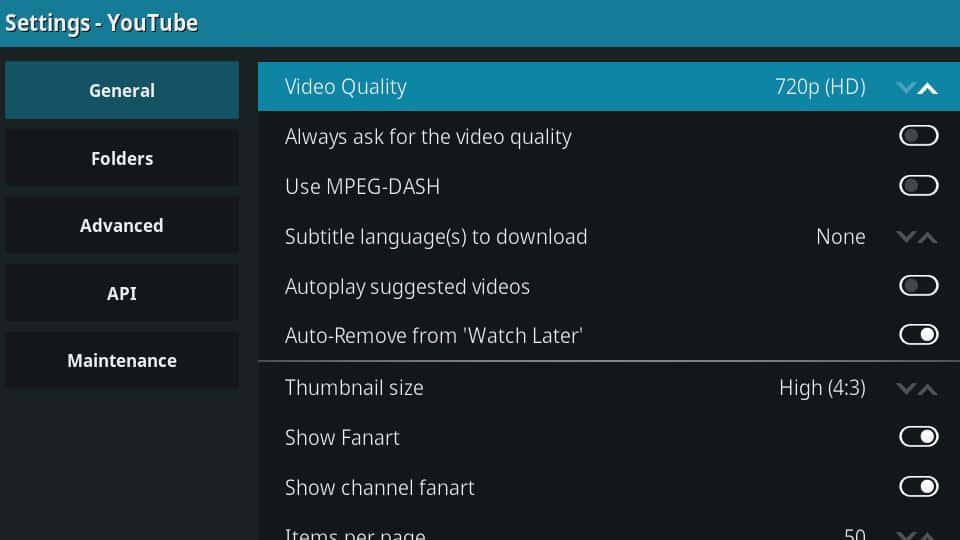
Аддон YouTube Kodi не будет автоматически выбирать качество видео, поэтому установите его там, где вы хотите. Я предпочитаю 720p для своего экрана, но есть варианты, доступные для 1080p вплоть до 240p.
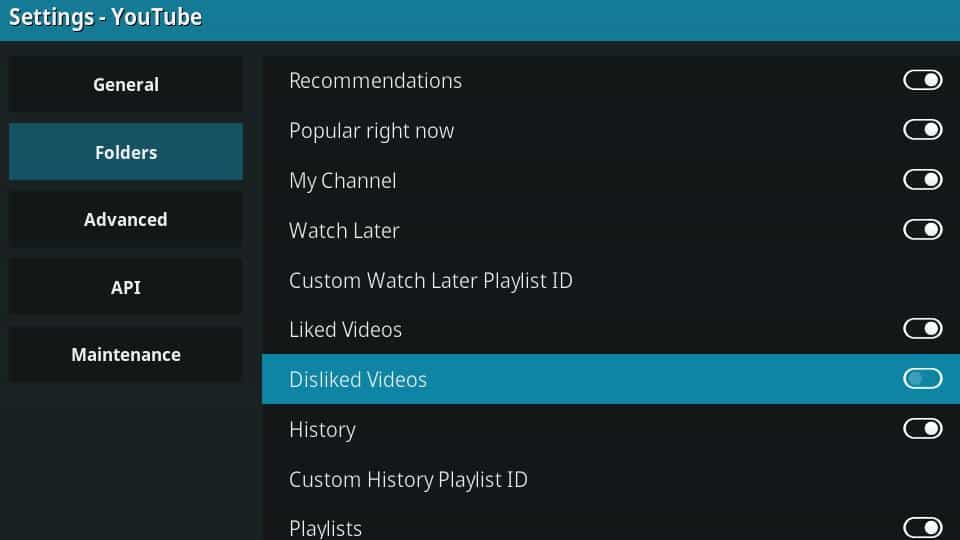
Далее нажмите Папки меню слева и посмотрите, что отображается по умолчанию. На мой взгляд, список отображаемых предметов слишком длинный. По крайней мере, мне нравится отключать показ Не понравилось видео потому что я, вероятно, нажал нелюбовь по причине.
Кроме того, принять к сведению техническое обслуживание меню. Если у вас возникли проблемы с медленным или сбоем аддона YouTube Kodi, вам следует очистить кеш из этого меню..
Потоковое видео с YouTube
После установки и настройки аддона YouTube потоковое видео с YouTube становится простым. Чтобы просмотреть YouTube, начните с запуска аддона из Addons меню на главном экране Kodi.
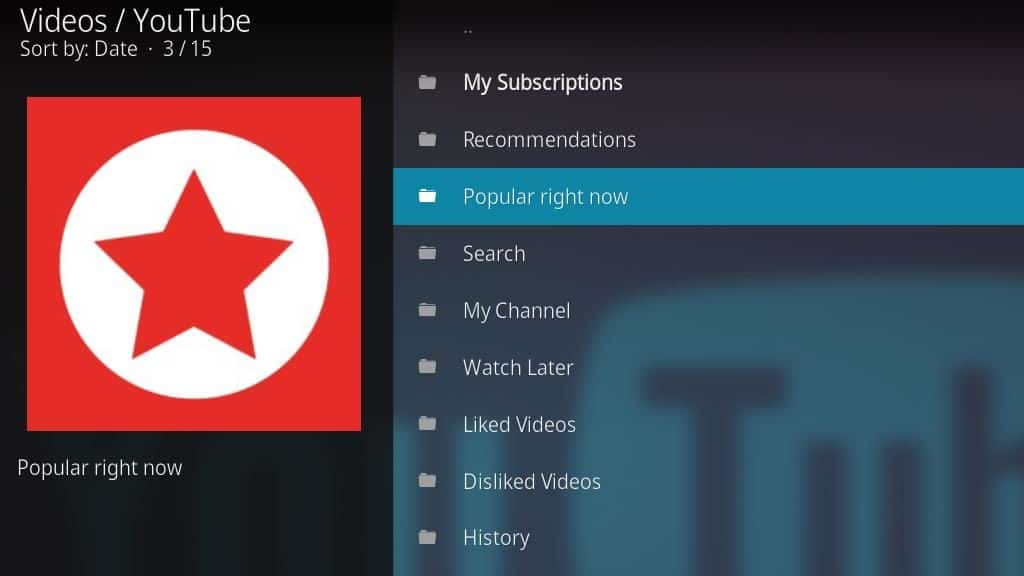
Вы сможете просматривать контент на основе ваших подписок, просматривать последние тенденции на сайте и искать видео..
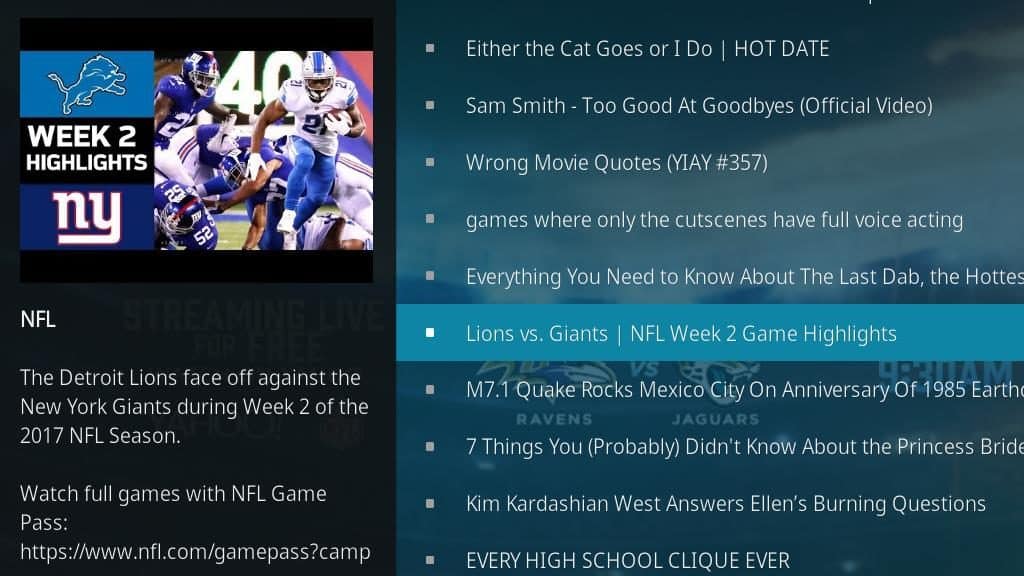
Надстройка YouTube Kodi отображает все метаданные видео слева. Когда вы найдете то, что хотите посмотреть, щелкните видео, чтобы открыть его и начать просмотр..
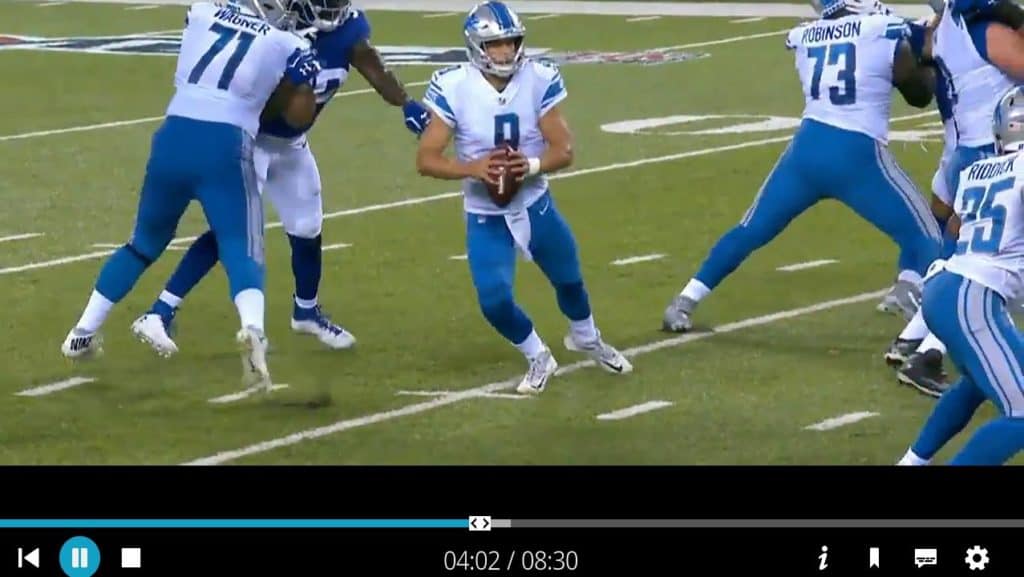
После начала потоковой передачи видео вы можете использовать элементы управления надстройки, чтобы приостановить или пропустить, включить субтитры и изменить разрешение воспроизведения как обычно.
Теперь у вас есть YouTube на Kodi
Это все, что нужно для установки и настройки аддона YouTube Kodi. Я ценю удобство возможности смотреть видео на YouTube без необходимости выходить из Kodi и запускать другое приложение, поэтому я нашел много полезного в этом дополнении.
Нельзя отрицать, что много лучшего потокового контента в Интернете есть на YouTube. Если вы хотите посмотреть музыкальные клипы VEVO, проверить свой любимый проигрыватель Let’s Player или посмотреть новые трейлеры фильмов, очень удобно иметь возможность запускать YouTube на своем телевизоре..
Смотрите также: Лучшие Kodi Live TV аддоны
Популярный: Лучшие аддоны фильмов Kodi и как установить Kodi на Firestick.
же, если захотите.
Связывание аккаунта YouTube
Если вы хотите использовать свой аккаунт YouTube, чтобы получить доступ к своим подпискам и спискам воспроизведения, вы можете связать его с аддоном Kodi на YouTube. Для этого вам нужно будет ввести свои учетные данные Google и разрешить доступ к своему аккаунту.
Другие настройки
Вы также можете настроить другие параметры, такие как качество видео и настройки рекламы. Например, вы можете отключить рекламу YouTube, чтобы избежать назойливых рекламных роликов.
Потоковое видео с YouTube
Теперь, когда вы установили и настроили аддон Kodi на YouTube, вы можете смотреть видео на YouTube без выхода из Kodi. Просто выберите YouTube из меню аддонов и начните просмотр.
Теперь у вас есть YouTube на Kodi
Аддон Kodi для YouTube – это отличное решение для тех, кто хочет смотреть видео на YouTube без выхода из Kodi. Он также позволяет избежать назойливой рекламы YouTube. Не забудьте установить VPN, чтобы обеспечить безопасность и конфиденциальность при использовании Kodi.
This article discusses the benefits of using the Kodi addon for YouTube, which allows users to watch YouTube videos without leaving the Kodi app. The article also emphasizes the importance of using a VPN for safe and secure streaming, and provides step-by-step instructions for installing and setting up the YouTube addon on Kodi. The article is written in Russian.
оем меню настроек.
Связывание аккаунта YouTube
Если вы хотите получить доступ к своим подпискам и списку воспроизведения на YouTube, вам нужно связать свой аккаунт YouTube с аддоном Kodi. Чтобы это сделать, перейдите в меню настроек аддона YouTube Kodi и выберите “Связать аккаунт”. Следуйте инструкциям на экране, чтобы войти в свой аккаунт YouTube и разрешить доступ аддону Kodi.
Другие настройки
В меню настроек аддона YouTube Kodi вы можете настроить различные параметры, такие как качество видео, язык интерфейса и т. д. Эти настройки могут быть полезны, если вы хотите настроить аддон под свои потребности.
Потоковое видео с YouTube
Теперь, когда аддон Kodi для YouTube установлен и настроен, вы можете легко потоково смотреть видео на YouTube, не выходя из Kodi. Просто выберите YouTube из меню аддонов и начните просмотр видео.
Теперь у вас есть YouTube на Kodi
Аддон Kodi для YouTube – это отличный способ смотреть видео на YouTube, не выходя из Kodi. Он также позволяет избежать назойливой рекламы на YouTube и настроить аддон под свои потребности. Не забудьте использовать VPN для безопасного и конфиденциального просмотра контента.
ддона.
Связывание аккаунта YouTube
Если вы хотите использовать свой аккаунт YouTube, вы можете связать его с аддоном Kodi для YouTube. Для этого вам нужно будет ввести свои учетные данные Google. Это позволит вам получить доступ к вашим подпискам, спискам воспроизведения и истории просмотров на YouTube.
Другие настройки
В меню параметров аддона Kodi для YouTube вы можете настроить различные параметры, такие как качество видео, язык интерфейса и т.д. Вы также можете настроить автоматическое воспроизведение следующего видео и отключить назойливую рекламу YouTube.
Потоковое видео с YouTube
Теперь, когда вы установили и настроили аддон Kodi для YouTube, вы можете легко потоково смотреть видео на YouTube, не выходя из Kodi. Вы можете использовать поиск, чтобы найти нужное видео, или просмотреть свои подписки и списки воспроизведения.
Теперь у вас есть YouTube на Kodi
Аддон Kodi для YouTube – это отличный способ смотреть видео на YouTube, не выходя из Kodi. Он также позволяет избежать назойливой рекламы YouTube и настроить различные параметры для удобства использования. Не забудьте использовать VPN для безопасного и конфиденциального потокового просмотра.